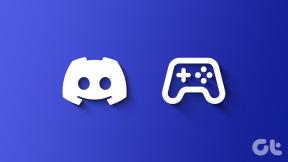Cara Efisien Batch Rename File Menggunakan Personal Renamer
Bermacam Macam / / February 11, 2022
Katakanlah Anda mentransfer foto dari kamera digital Sony Anda ke komputer. Secara default akan memberikan nama seperti "DSC001" dan seterusnya untuk setiap foto. Untuk mengidentifikasi gambar, Anda biasanya mengganti namanya. Mengganti nama ratusan foto jelas bukan tugas yang mudah.
Pengubah Nama Pribadi adalah alat luar biasa yang dapat digunakan untuk mengubah nama file dengan mudah. Ini berbeda dari alat penggantian nama lainnya karena Anda juga dapat mengaturnya untuk memantau folder tertentu untuk interval waktu tertentu. Jika Anda memindahkan file apa pun ke folder itu, secara otomatis akan mengganti namanya sesuai dengan nilai yang telah Anda tetapkan.
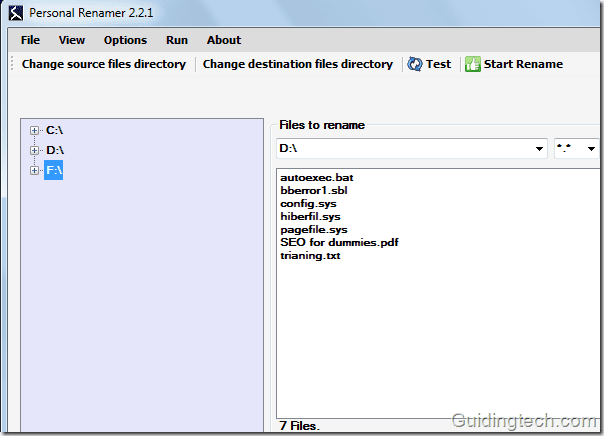
Berikut adalah panduan langkah demi langkah untuk menggunakan alat ini.
1. Unduh dan instal Personal Renamer di komputer Anda. Ini tersedia sebagai freeware untuk pengguna Windows.
2. Jalankan aplikasi. Anda akan melihat dua panel di antarmuka. Di sebelah kiri, Anda akan menemukan huruf drive PC Anda. Anda dapat memperluasnya dengan mengklik simbol + yang diberikan di sebelahnya. Di sebelah kanan ada dua kotak. Satu untuk sumber dan lainnya untuk tujuan.
3. Perluas drive di sebelah kiri dan pilih folder tempat semua file yang ada akan diganti namanya. Klik kanan pada folder dan pilih opsi "Atur pilihan saat ini sebagai folder Sumber".
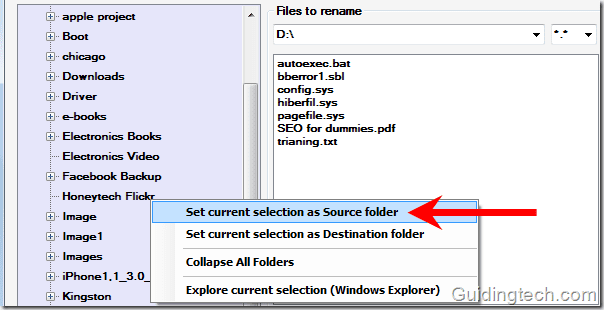
Demikian pula klik kanan pada folder tujuan dan pilih opsi "Tetapkan pilihan saat ini sebagai folder tujuan".
Catatan: Untuk menghindari kebingungan di sini kami mengambil dua folder sumber dan tujuan yang berbeda. Anda selalu dapat mengatur folder sumber sebagai folder tujuan. Setelah mengganti nama, Anda hanya akan mendapatkan file yang diganti namanya di folder itu.
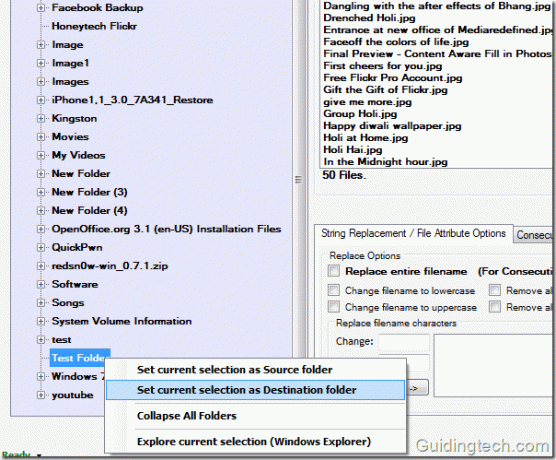
Berikut adalah tampilan folder sumber dan tujuan, serta file di dalamnya. Centang “Delete source Files” jika ingin menghapus file asli. Dalam output Anda akan mendapatkan file yang diganti namanya di folder tujuan. Jika folder sumber dan tujuan sama maka Anda hanya bisa mendapatkan file yang diganti namanya sebagai output.
Sekarang lihat tab yang diberikan di bawah ini. Ada total tiga tab yang diberikan: Penggantian string / Opsi Atribut File, Penomoran / Huruf Berturut-turut, Direktori (Ubah nama otomatis). Setiap tab memiliki fungsinya masing-masing.
Fitur
1. Penggantian string/Opsi Atribut File
Mari kita ambil Tab 1, yaitu Penggantian String/Opsi Atribut File. Di sini Anda dapat mengganti seluruh nama file, mengubah nama file menjadi huruf kecil, mengubah nama file menjadi huruf besar, menghapus semua angka dan huruf dari nama file. Anda juga dapat mengganti karakter nama file dan ekstensi file.

2. Penomoran / Huruf Berurutan
Tab 2 adalah Penomoran / Huruf Berturut-turut. Di sini Anda dapat menambahkan awalan/akhiran ke nama file. Misalnya pada tangkapan layar yang diberikan di bawah ini, saya menambahkan awalan "Himanshu" di nama file.
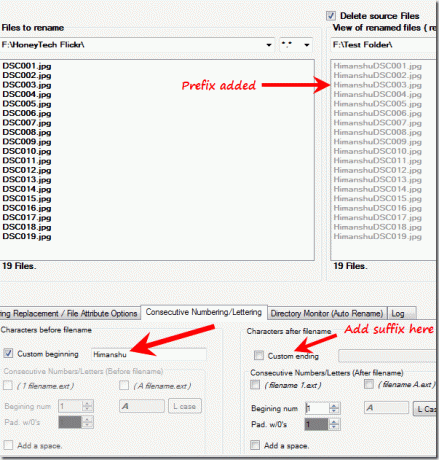
3. Direktori Monitor (ganti nama otomatis) [ Fitur Lanjutan ]
Tab 3 adalah Directory Monitor (Auto rename). Ini adalah fitur lanjutan dari alat ini. Anda dapat memantau folder apa pun untuk jangka waktu tertentu dan itu akan secara otomatis mengganti nama file yang baru ditambahkan ke folder tersebut.
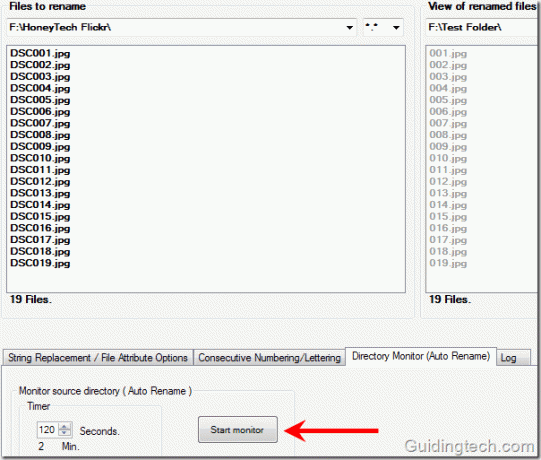
Atur waktu dan klik tombol "Mulai monitor". Sebuah kotak dialog muncul menunjukkan Anda sebuah pesan (ditunjukkan pada gambar di bawah). Klik Oke.
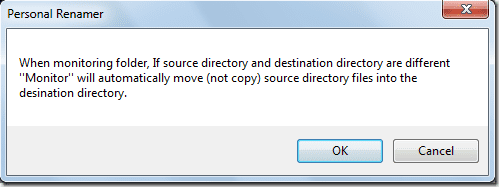
Setelah menyesuaikan semua pengaturan, buka Run-> Start. Proses penggantian nama akan dimulai. Ini akan memakan waktu sepersekian detik untuk mengganti nama semua file. Itu juga dilengkapi dengan pengaturan lanjutan untuk melihat file dan folder tersembunyi. Juga, itu dapat mendeteksi folder dan file sistem. Ini memiliki opsi folder riwayat juga yang menyimpan aktivitas direktori terbaru.

Secara keseluruhan ini adalah alat penggantian nama file tingkat lanjut untuk mengubah nama file secara batch dengan mudah.
Unduh Personal Renamer untuk mengelompokkan file rename secara efisien di Windows.
Terakhir diperbarui pada 05 Februari 2022
Artikel di atas mungkin berisi tautan afiliasi yang membantu mendukung Guiding Tech. Namun, itu tidak mempengaruhi integritas editorial kami. Konten tetap tidak bias dan otentik.